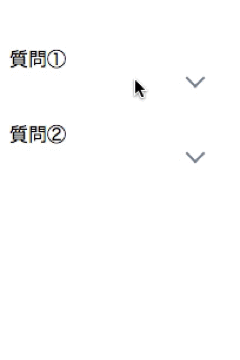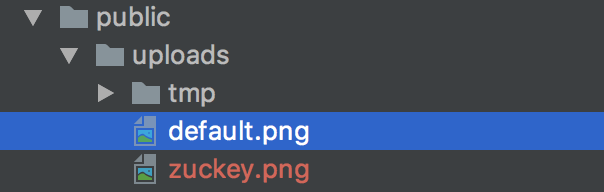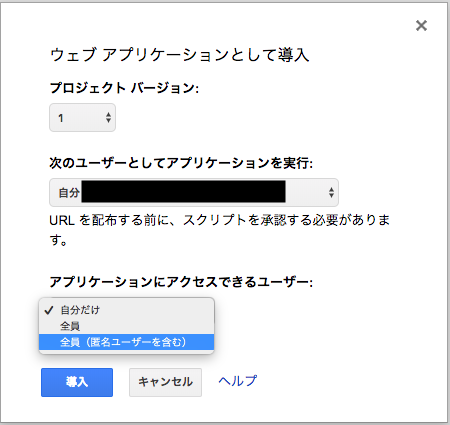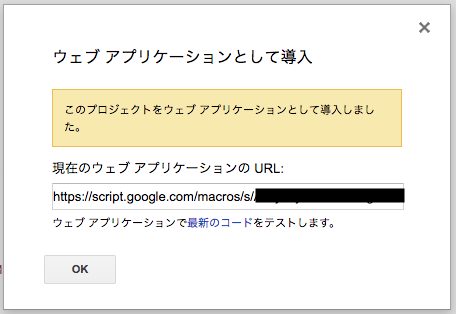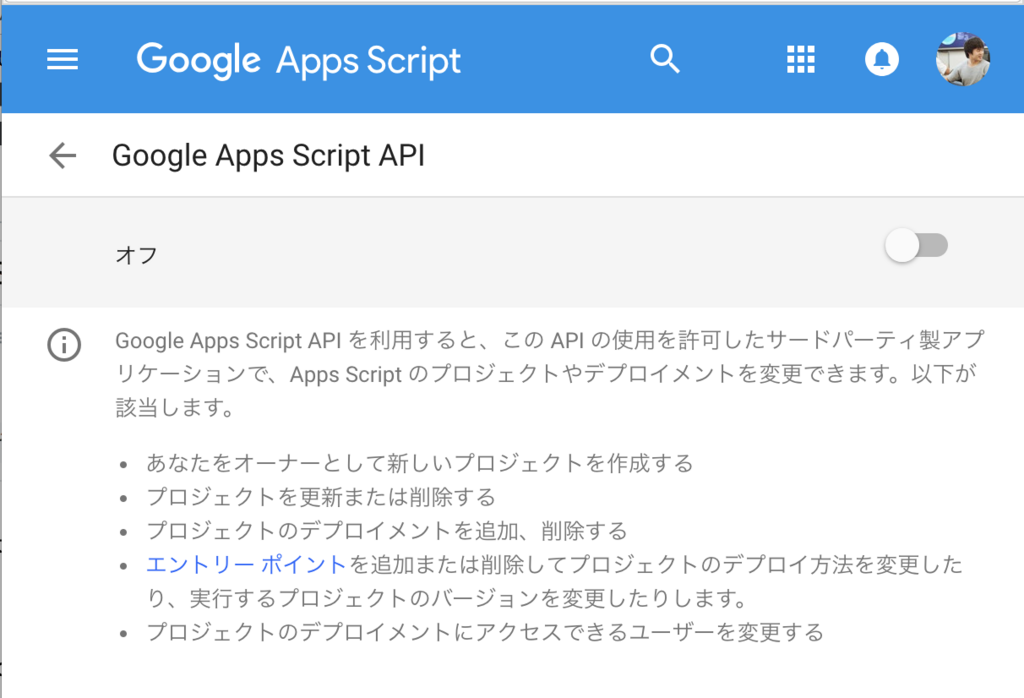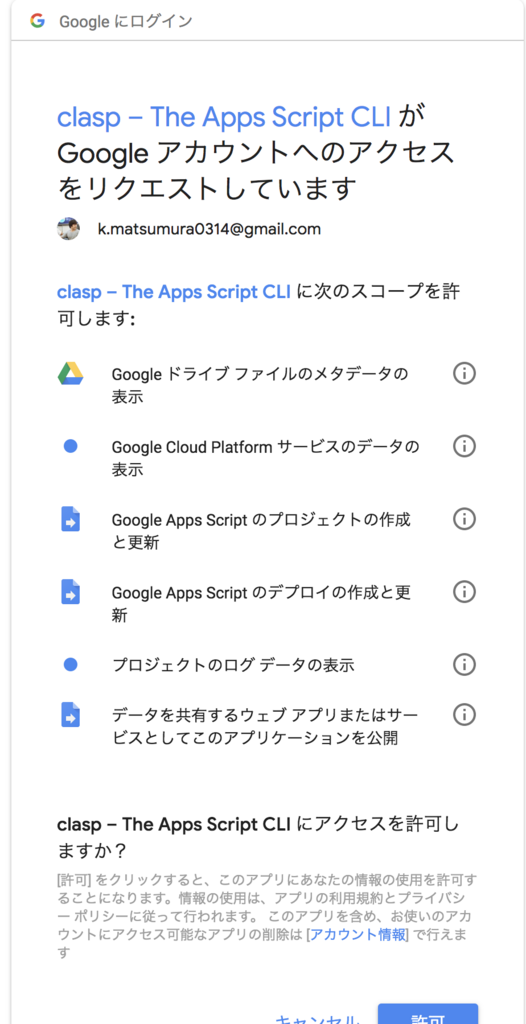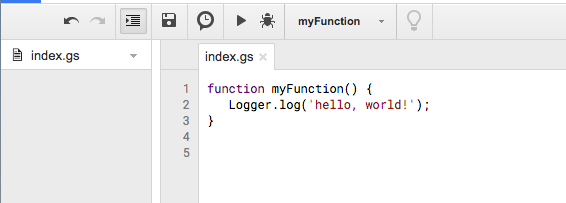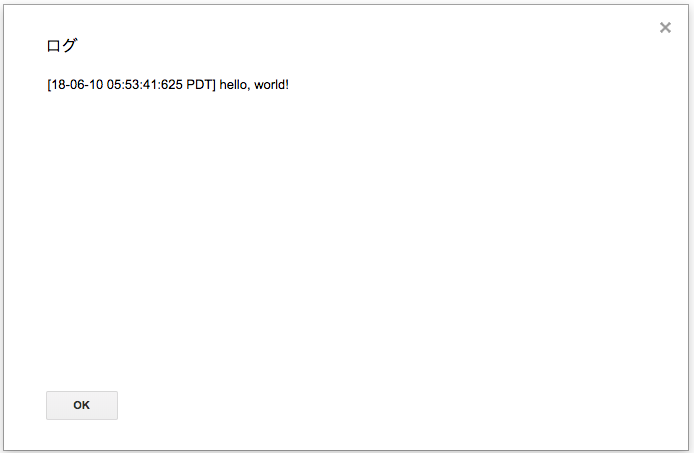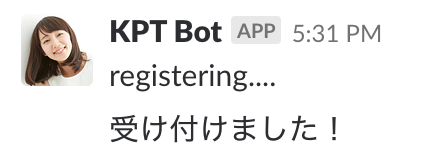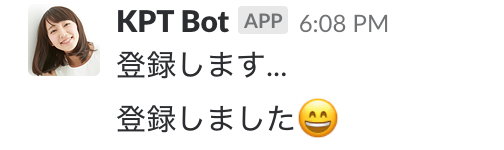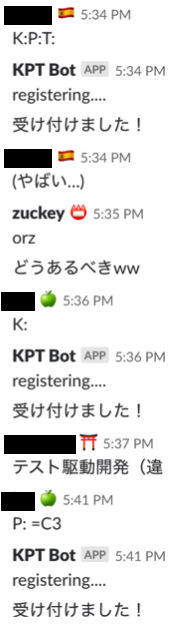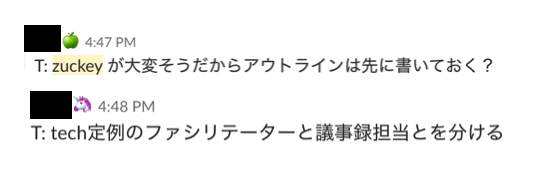久しぶりのブログ更新。 最近入門して、ちょっとだけ書いているtextlint、入門したときのメモをまとめました。

参考
公式サイト
ドットインストール
既存のものを使うだけならドットインストールでも学習できます。
https://dotinstall.com/lessons/basic_textlint
前提
- すべてのルールはプラグインになっており、textlintはそれらを読み込むようにして利用する
- textlintはMarkdownやテキスト、HTMLをプラグインを利用してパースする
- textlintはテキストのパターンを評価するためにASTとしてテキストを扱う
- textlintはエラーや注意を表示する
npm を使ってインストールして適当なルールを使ってみる
npmとルールのインストール
$ mkdir textlint-test && cd textlint-test $ npm init --yes $ npm install -D textlint $ npm install -D textlint-rule-no-todo $ ./node_modules/.bin/textlint --rule no-todo file.md
マークダウンをファイル(file.md)に保存
# file.md - [ ] textlintのブログを書く `- [ ]` これはエラーにならない
はじめてのチェック
$ npx textlint --rule no-todo file.md /Users/zuckey/.ghq/github.com/zuckeyM-17/textlint-sandbox/file.md 3:3 error Found TODO: '- [ ] textlintのブログを書く' no-todo ✖ 1 problem (1 error, 0 warnings)
設定ファイル
.textlintrcを作成する
$ npx textlint --init .textlintrc is created. $ cat .textlintrc { "filters": {}, "rules": { "no-todo": true } }%
先程、 no-todoをインストールしているので、initの時点で追加されている
ルールの指定は必要ない
$ npx textlint file.md
設定ファイルの書き方
{ "rules": { "no-todo": true, // ルールを有効に "< name >": false, # ルールを無効に "< name >": { // ルールには細かいオプションがあるものもある "key": "value" // JSONのkey valueで表される }, "< name >": { "severity": "warning" // error か warningルールの重要度を設定できる } } }
ルールは作成できることができ、ルール名は以下のようになっている必要がある
- textlint-rule-< name >
- < name >
- @scope/textlint-rule-< name >
- @scope/< name >
プリセットルール
プリセットルールはルールの集まりで、以下のようにして使う
集まりすべてを有効にする場合
{ "rules": { "preset-example": true } }
もちろん各ルールで設定可能
{ "rules": { "preset-example": { "foo": true // preset-exampleに含まれる、"text-lint-rule-foo" はこのようにして指定する } } }
実際にやってみる
連続する接続詞でwarning
ルールのインストール
$ npm install -D textlint-rule-no-start-duplicated-conjunction
設定を書く
.textlintrc
{ "filters": {}, "rules": { "no-todo": true, "no-start-duplicated-conjunction": { // text-lint-< name > のnameをkeyにする "interval": 2 # 同じ接続詞を使うには、 2文以上間に挟まないといけない } } }
以下のファイルを保存
# file.md - [ ] textlintのブログを書く `- [ ]` これはエラーにならない ## 接続詞 僕は、眠い。 しかし、ブログを書かないといけない。 なぜなら週1でブログを書くと決めているからだ。 しかし、眠い。
動かしてみる
$ npx textlint file.md /Users/zuckey/.ghq/github.com/zuckeyM-17/textlint-sandbox/file.md 3:3 error Found TODO: '- [ ] textlintのブログを書く' no-todo 11:1 error Don't repeat "しかし" in 2 phrases no-start-duplicated-conjunction ✖ 2 problems (2 errors, 0 warnings)
他の設定
.textlintrc
{ "filters": {}, "rules": { "no-todo": true, "no-start-duplicated-conjunction": { "interval": 2, "severity": "warning" # severityをwarningにしてみる } } }
$ npx textlint file.md /Users/zuckey/.ghq/github.com/zuckeyM-17/textlint-sandbox/file.md 3:3 error Found TODO: '- [ ] textlintのブログを書く' no-todo 12:1 warning Don't repeat "しかし" in 2 phrases no-start-duplicated-conjunction ✖ 2 problems (1 error, 1 warning)
まとめ
- 簡単にtextlintに入門した
- 次はルールを作成したい